Απενεργοποίηση ενημέρωσης των Windows 10
Τα Windows 10 είναι γνωστά για τις αναγκαστικές ενημερώσεις και τις εξαιρετικά ακατάλληλες στιγμές κατά τις οποίες τα κατεβάζει, τα εγκαθιστά και κάνει επανεκκίνηση του υπολογιστή σας. Μόνο οι εκδόσεις Enterpprise του λειτουργικού συστήματος Windows 10 έχουν τη δυνατότητα να ελέγχουν τον τρόπο παράδοσης και εγκατάστασης των ενημερώσεων. Οι εκδόσεις Home και επίσης η έκδοση Pro των Windows 10 είναι κλειδωμένες για να λαμβάνουν ενημερώσεις όποτε η Microsoft αποφασίζει να τις αποβάλει. Ένας τεράστιος αριθμός χρηστών δεν είναι ευχαριστημένος με αυτή τη συμπεριφορά. Έτσι γεννήθηκε το Windows 10 Update Disabler.
Διαφήμιση
Το Windows 10 Update Disabler δημιουργείται από τον PainteR, τον συγγραφέα πολλών άλλων εντυπωσιακά θέματα και εφαρμογές. Το Windows 10 Update Disabler είναι ένα ειδικό εργαλείο για την αποφυγή ενημερώσεων των Windows 10.
Εκσυγχρονίζω: Το εργαλείο δεν λειτουργεί πλέον στις πρόσφατες εκδόσεις των Windows 10 και δεν είναι πλέον διαθέσιμο για λήψη. Έχω αφαιρέσει τον σύνδεσμο λήψης.
Θα βρείτε την παρόμοια επιλογή στο Winaero Tweaker, το οποίο λειτουργεί σε όλες τις εκδόσεις των Windows:

Μπορείτε να σταματήσετε να διαβάζετε εδώ. Το παρακάτω κείμενο δεν είναι πραγματικό.
Τι είναι το Windows 10 Update Disabler
Το Windows Update Disabler είναι απλώς μια υπηρεσία που εκτελείται στο παρασκήνιο και τερματίζει τις προσπάθειες του Windows Update να εγκαταστήσει οτιδήποτε. Σε αντίθεση με άλλα εργαλεία, είναι πολύ διαφανές και δεν απαιτεί διαμόρφωση.
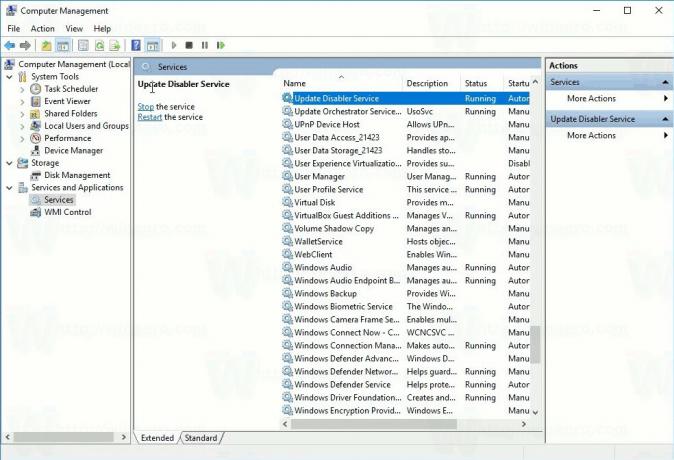
Σύμφωνα με τον συγγραφέα, δεν βασίζεται σε τιμές μητρώου των Windows, επειδή τα Windows μπορούν να τις αντικαταστήσουν ανά πάσα στιγμή χωρίς τη γνώση ή τη συγκατάθεσή σας. Αντίθετα, χρησιμοποιεί μια κλήση συστήματος χωρίς έγγραφα για να ελέγξει την τρέχουσα κατάσταση του Windows Update και προσπαθεί να το τερματίσει αμέσως. Μόλις ξεκινήσει, απενεργοποιεί επίσης όλες τις προγραμματισμένες εργασίες που σχετίζονται με το Windows Update, συμπεριλαμβανομένης της εργασίας που επανεκκινεί αυτόματα τον υπολογιστή σας ενώ βρίσκεστε στη μέση ενός σημαντικού θέματος.

Δείτε το παρακάτω βίντεο για να δείτε την εφαρμογή σε δράση:
Μπορείτε να εγγραφείτε στο κανάλι μας στο YouTube ΕΔΩ.
Δείτε πώς να χρησιμοποιήσετε την εφαρμογή εάν αποφασίσετε να της δώσετε μια ευκαιρία.
Πριν συνεχίσεις: Ο συγγραφέας ισχυρίζεται ότι ανέπτυξε την εφαρμογή για τον εαυτό του, για να προστατεύσει τον υπολογιστή του από ανεπιθύμητες ενημερώσεις. Μπορεί να μην συμφωνείτε μαζί του και με το όραμά του για το πρόβλημα. Δεν το έχει δοκιμάσει εκτενώς. Έλεγξα το εργαλείο στην εικονική μου μηχανή και δεν βρήκα κανένα πρόβλημα. Κάνει ακριβώς αυτό που ισχυρίζεται ότι κάνει.
Πώς να εγκαταστήσετε το Windows 10 Update Disabler
- Κατεβάστε την εφαρμογή Windows Update Disabler από εδώ:
Κατεβάστε το Windows 10 Update Disabler
- Αποσυσκευάστε το αρχείο UpdaterDisabler.exe σε έναν φάκελο που θέλετε. Το EXE αυτού του εργαλείου θα εκτελεστεί από αυτόν τον φάκελο.
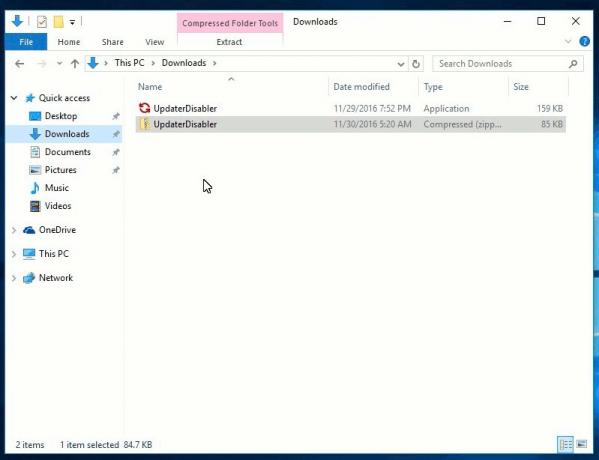
- Ανοίξτε μια ανυψωμένη γραμμή εντολών σε αυτόν τον φάκελο. Συμβουλή: Δείτε το άρθρο Πώς να ανοίξετε μια ανυψωμένη γραμμή εντολών στα Windows 10.
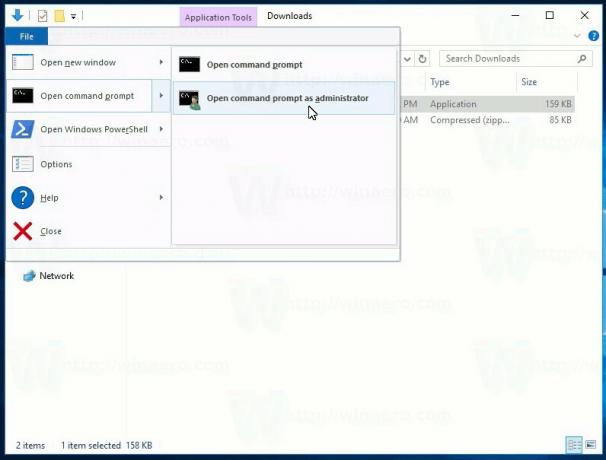
- Πληκτρολογήστε ή αντιγράψτε-επικολλήστε την ακόλουθη εντολή στη γραμμή εντολών σε αυτόν τον φάκελο:
UpdaterDisabler -εγκατάσταση
Αυτό θα εγκαταστήσει την υπηρεσία και θα την ενεργοποιήσει αμέσως.
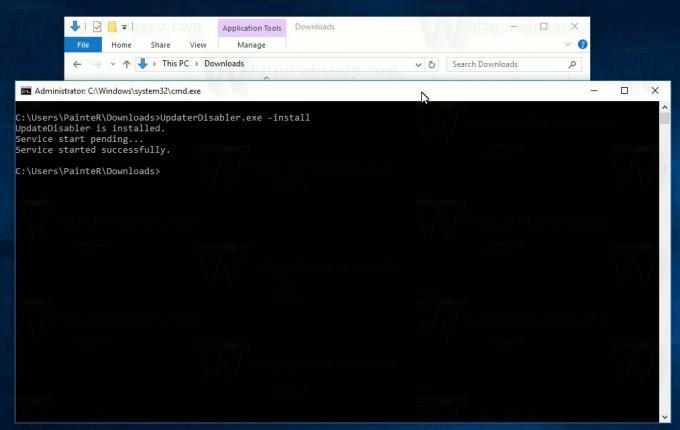
Πώς να απεγκαταστήσετε το Windows 10 Update Disabler
- Ανοίξτε μια ανυψωμένη γραμμή εντολών στον φάκελο που έχετε το UpdaterDisabler.exe. Δείτε το άρθρο Πώς να ανοίξετε μια ανυψωμένη γραμμή εντολών στα Windows 10.
- Πληκτρολογήστε ή αντιγράψτε-επικολλήστε την ακόλουθη εντολή στη γραμμή εντολών σε αυτόν τον φάκελο:
UpdaterDisabler -αφαίρεση
Αυτό θα απεγκαταστήσει την υπηρεσία και θα την απενεργοποιήσει.

Είναι κρίμα που πρέπει να χρησιμοποιήσουμε μια εφαρμογή τρίτου μέρους για να σταματήσουμε τα Windows 10 από τη λήψη ενημερώσεων. Αυτή η επιλογή θα πρέπει να είναι διαθέσιμη εκτός συσκευασίας.

